実際にデータを共有しなくても、Androidスマートフォンの画面上で何かを人々のグループに見せたいと思ったことはありませんか。 スライド、サイト、または開発中のアプリを他のユーザーと一緒に展示することが必要な場合があるため、私たちはあなたに間違いないと確信しています。 AndroidインターフェースをPCまたはMacにミラーリングするのはかなり簡単ですが、Androidデバイス間で画面を共有することに関しては同じことは言えません。 ただし、Androidデバイスで画面を共有できるアプリはいくつかありますが、最も優れているのはScreenMeetです。 そこで、 ScreenMeetを使って複数のAndroidデバイスで画面を共有する方法を次に示します。
1.まずスクリーンを他の人と共有したいAndroidデバイスにScreenMeetアプリをダウンロードする必要があります。 ScreenMeetの良いところは、あなたのデバイスのミラースクリーンを受け取る他のデバイスにそれをインストールする必要がないという事実です。
2.最初にアプリを開いたときに、アプリにサインアップする必要があります。 完了すると、画面にプロンプトが表示され、アプリでは無料の会議を10回だけ開催できます。その後、購読を購入する必要があります。
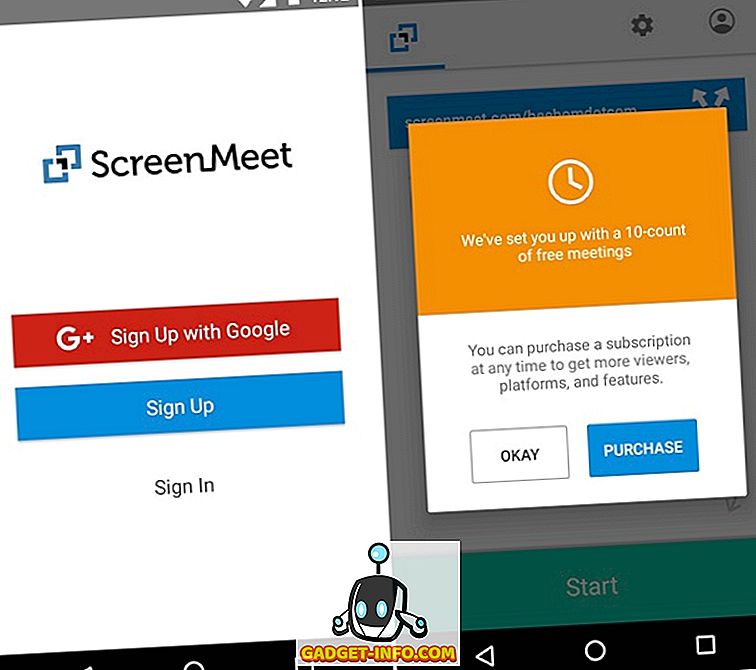
3.次に、他の人と共有して自分のAndroid画面を表示できるようにするリンクが表示され、下部にある[開始]ボタンをクリックして画面の共有を開始します。 「 開始 」をタップしてから、「 今すぐ開始 」 を選択して操作を確定します。
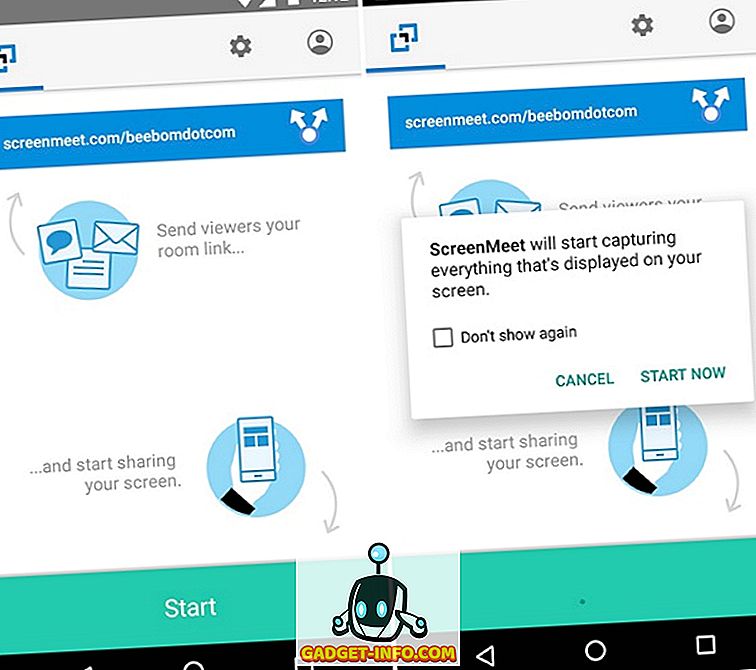
4.起動したら、他のAndroidデバイスのScreenMeetリンクに移動して、そこで Androidスクリーンの動作を確認できます。 その後、他のアプリに移動して、必要なものをすべて紹介できます。
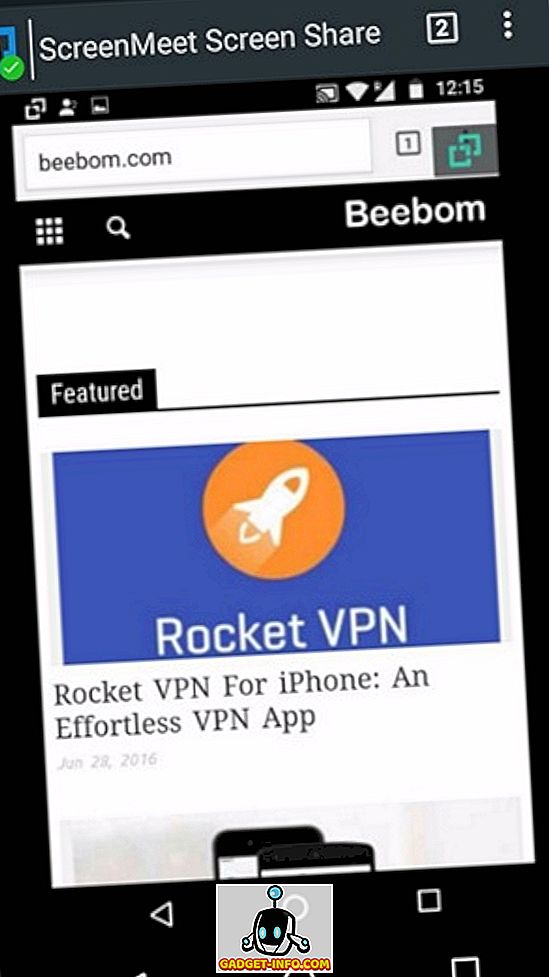
画面共有が開始された後は、通知シェードから画面共有を一時停止または停止できます。 ScreenMeetアプリに戻りたい場合は、すべての画面で使用可能なフローティングボタンを介して移動できます。
注 :視聴者はあなたのスクリーンを見ることができますが、彼らはそれを制御することはできません。
他のデバイスのあなたのAndroidデバイスの画面のミラーはインターネット接続に依存しますが、あなたはScreenMeetの設定に行き、共有スクリーンを改善するためにスピードと品質の間のスライダーを使うことができます。 設定ページから、共有リンクを変更したり、リンクをロックしたり、視聴者が共有画面に参加しようとしたときに名前を入力したりすることもできます。
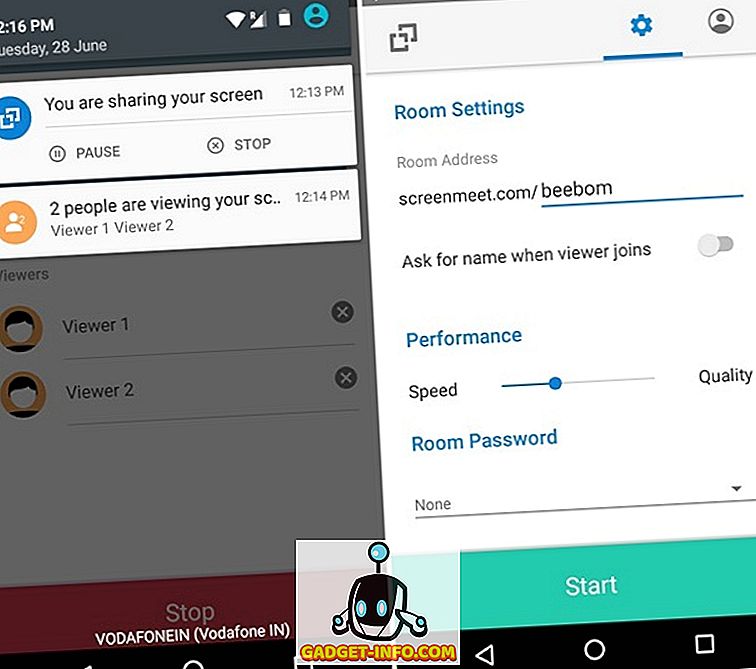
このアプリでは、Androidの画面を他のAndroidデバイスと共有できるだけでなく、ブラウザ搭載のあらゆるデバイスと画面を共有できるので、iPhone、Mac、Windows PCなどとAndroidの画面を共有することもできます。 しかし、我々が述べたように、アプリはその無料トライアルで10の会議と50の視聴者に制限されています。 無制限の使用のために、あなたは15ドル/月購読を購入しなければならないか、またはあなたは1.99ドルのために「あなたが会うことができる」日券を購入することができます 。
Androidデバイス間で画面を共有する準備ができました
ScreenMeetは、Androidデバイス間で画面を共有するのを簡単にします。間違いなくそれに最適なソリューションです。 このアプリはシンプルで、見栄えがよく、魅力的です。 しかし、あなたが多額の購読金額を払いたくないのであれば、ScreenShare(Free)、MirrorOP(アプリ内購入で無料)のような他のアプリがありますが、それほどスムーズではありません。 全体的に、私たちはまだScreenMeetをお勧めしますので、アプリを試してみて、Androidデバイスで簡単に画面を共有してください。 下のコメント欄であなたの考えを教えてください。








